Publicité
 Comme je l’ai dit dans le passé, en fonction de ce que je fais sur le Web, j’aime «utiliser» les différents navigateurs qui sont à ma disposition, mais de nos jours je suis avant tout un Google Chrome utilisateur. Je suis fan de la simplicité, de la rapidité et de l'innovation que Google semble constamment implémenter, comme avec Chrome Instantané Qu'est-ce que Google Chrome Instant et pourquoi est-ce Badass? Lire la suite et le nouvel ajout de recherche vocale à la version bêta de Google Chrome. La semaine dernière, j'ai même souligné certains des thèmes Les 10 thèmes Google Chrome les plus coolLes trois grands - en ce qui concerne les navigateurs - ont récemment fait la une des journaux. Microsoft a publié IE9, qui a été téléchargé près de 2,5 millions de fois au cours des 24 premières heures ... Lire la suite que je suis partiale.
Comme je l’ai dit dans le passé, en fonction de ce que je fais sur le Web, j’aime «utiliser» les différents navigateurs qui sont à ma disposition, mais de nos jours je suis avant tout un Google Chrome utilisateur. Je suis fan de la simplicité, de la rapidité et de l'innovation que Google semble constamment implémenter, comme avec Chrome Instantané Qu'est-ce que Google Chrome Instant et pourquoi est-ce Badass? Lire la suite et le nouvel ajout de recherche vocale à la version bêta de Google Chrome. La semaine dernière, j'ai même souligné certains des thèmes Les 10 thèmes Google Chrome les plus coolLes trois grands - en ce qui concerne les navigateurs - ont récemment fait la une des journaux. Microsoft a publié IE9, qui a été téléchargé près de 2,5 millions de fois au cours des 24 premières heures ... Lire la suite que je suis partiale.
L'une des fonctionnalités que j'aime particulièrement à propos de Chrome est son mode incognito. En mode navigation privée, les pages Web que vous ouvrez et les fichiers que vous téléchargez ne seront pas enregistrés dans le fichier historique de votre navigateur, et les cookies sont supprimés à la sortie, ce qui rend votre session de navigation vraiment furtive.
Malheureusement, ne pas avoir de cookies signifie que vous devrez vous reconnecter à vos sites préférés et réactiver les extensions que vous souhaitez utiliser un par un. Mais saviez-vous qu'il existe un moyen pour vous de naviguer en privé dans Google Chrome tout en restant connecté à tous vos sites et en ayant accès à vos extensions?
Comment accéder au mode navigation privée?
Si vous ne savez toujours pas comment ouvrir une fenêtre de navigation privée, je vais vous montrer très rapidement. Tout ce que vous avez à faire est de monter en haut à droite de votre fenêtre Chrome et de cliquer sur la petite icône de la clé. Sélectionnez ensuite Nouvelle fenêtre incognito et une nouvelle fenêtre s'ouvrira avec le petit gars espion dans le coin supérieur droit.
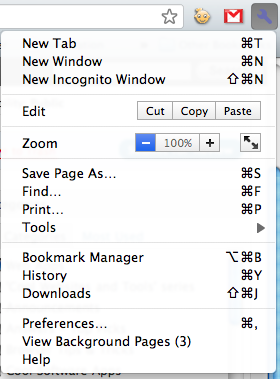
Alternativement, vous pouvez ouvrir une fenêtre de navigation privée en tapant le raccourci clavier Ctrl + Maj + N sur un PC, ou ? + Maj + N sur un Mac.

Toutes vos extensions auront disparu, mais ne vous inquiétez pas, elles sont toujours installées, juste désactivées temporairement. Toutes les modifications que vous apportez à vos favoris et à vos paramètres généraux en mode navigation privée seront toujours prises. Vous n'avez donc pas à vous soucier de modifier vos paramètres chaque fois que vous naviguez de cette façon.
Le mode navigation privée est peut-être tout ce que vous cherchiez en ce qui concerne la navigation privée, mais si vous souhaitez que votre fenêtre Chrome normale n'enregistre pas votre historique de navigation, continuez à lire.
Navigation privée sans mode navigation privée
Si vous souhaitez pouvoir utiliser Chrome de manière normale, mais que vous souhaitez avoir la possibilité de dire au navigateur de ne pas enregistrer votre historique sans être en mode navigation privée, tout ce que vous avez à faire est de le faire pour que le navigateur n’écrive pas dans votre historique fichier. Cela peut sembler compliqué, mais c'est vraiment assez facile à faire…
Comment faire sur un PC
Si vous utilisez un PC avec Windows, accédez simplement à
C: \ Users \ AppData \ Local \ Google \ Chrome \ User Data \ Default \ History
. Cliquez avec le bouton droit sur le fichier historique et appuyez sur Propriétés. Cochez la case "Lecture seulement»Et quittez.
Comment faire sur un Mac

Si vous utilisez un Mac avec OS X, ouvrez simplement une fenêtre du Finder et accédez à
[votre nom racine] / Library / Application Support / Google / Chrome / Default / History
. Cliquez avec le bouton droit sur le fichier d'historique - ou cliquez sur le petit menu déroulant d'engrenage - et appuyez sur Obtenir des informations. En bas, sous Partage et autorisations, définissez chaque liste déroulante sur Lecture seulement. Une fois cela fait, vous êtes libre de quitter.

Vous devriez maintenant pouvoir naviguer sur le Web à l'aide de Chrome sans que votre historique - à partir du moment où vous modifiez le fichier - soit enregistré par le navigateur. Lorsque vous êtes prêt à recommencer à conserver votre historique, vous pouvez suivre les étapes pour rétablir le fichier tel qu’il était avant de le modifier.
Allez-vous utiliser cette méthode pour naviguer sur le Web en mode furtif? Y a-t-il d'autres choses que vous aimeriez pouvoir faire avec le navigateur Chrome? Laissez un commentaire ci-dessous afin que nous puissions discuter!
Steve, Community Manager chez VaynerMedia, est passionné par les médias sociaux et la création de marque.


